Cómo utilizar Midjourney para generar imágenes de IA
Marzo 1, 2023
Cómo empezar a usar Midjourney
Paso 1: Asegúrese tener un inicio de sesión de Discord. Midjourney funciona completamente en Discord, entonces necesitarás una cuenta allí para usarla. Registrarse en Discord también es gratis si aún no lo ha hecho.
Paso 2: Visite el sitio web de Midjourney. Aquí, elegir Únete a la beta. Esto te llevará automáticamente a una invitación de Discord..
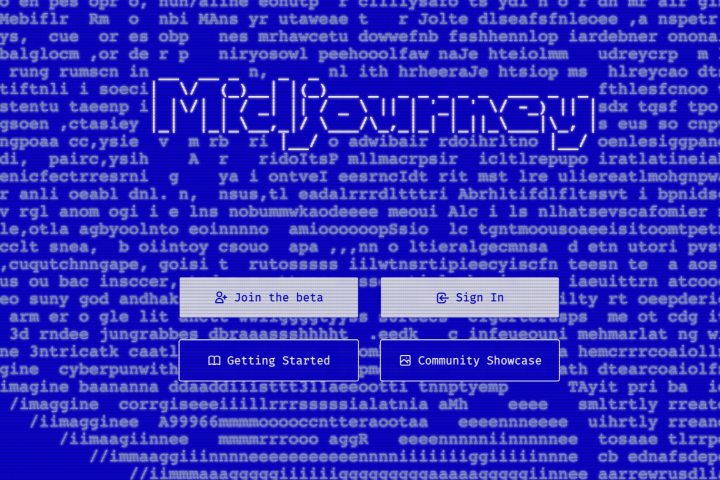
Paso 3: Acepta la invitación de Discord a Midjourney. Elegir continuar en discordia.
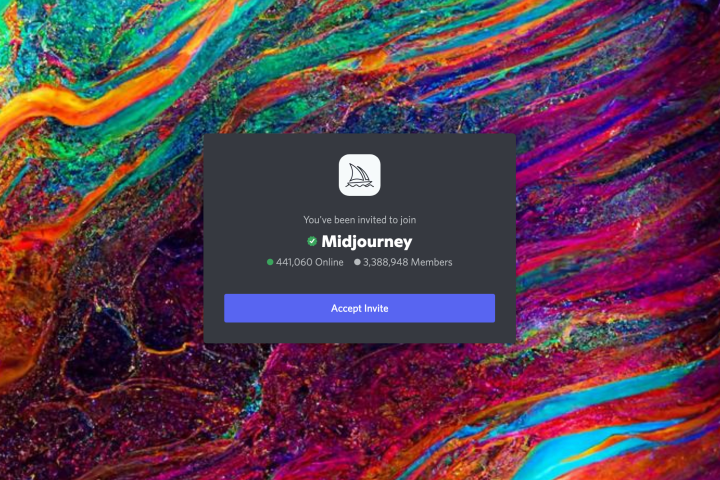
Paso 4: Tu aplicación Discord no se abrirá automáticamente. cuando lo hace, seleccione el tipo de barco a mitad de camino icono en el menú de la izquierda.
Paso 5: En los canales de Midjourney, localizar el Recién llegado habitaciones. Por lo general, habrá varias salas para recién llegados abiertas, con nombres como "novatos-108". Puede seleccionar cualquiera de estos para comenzar.
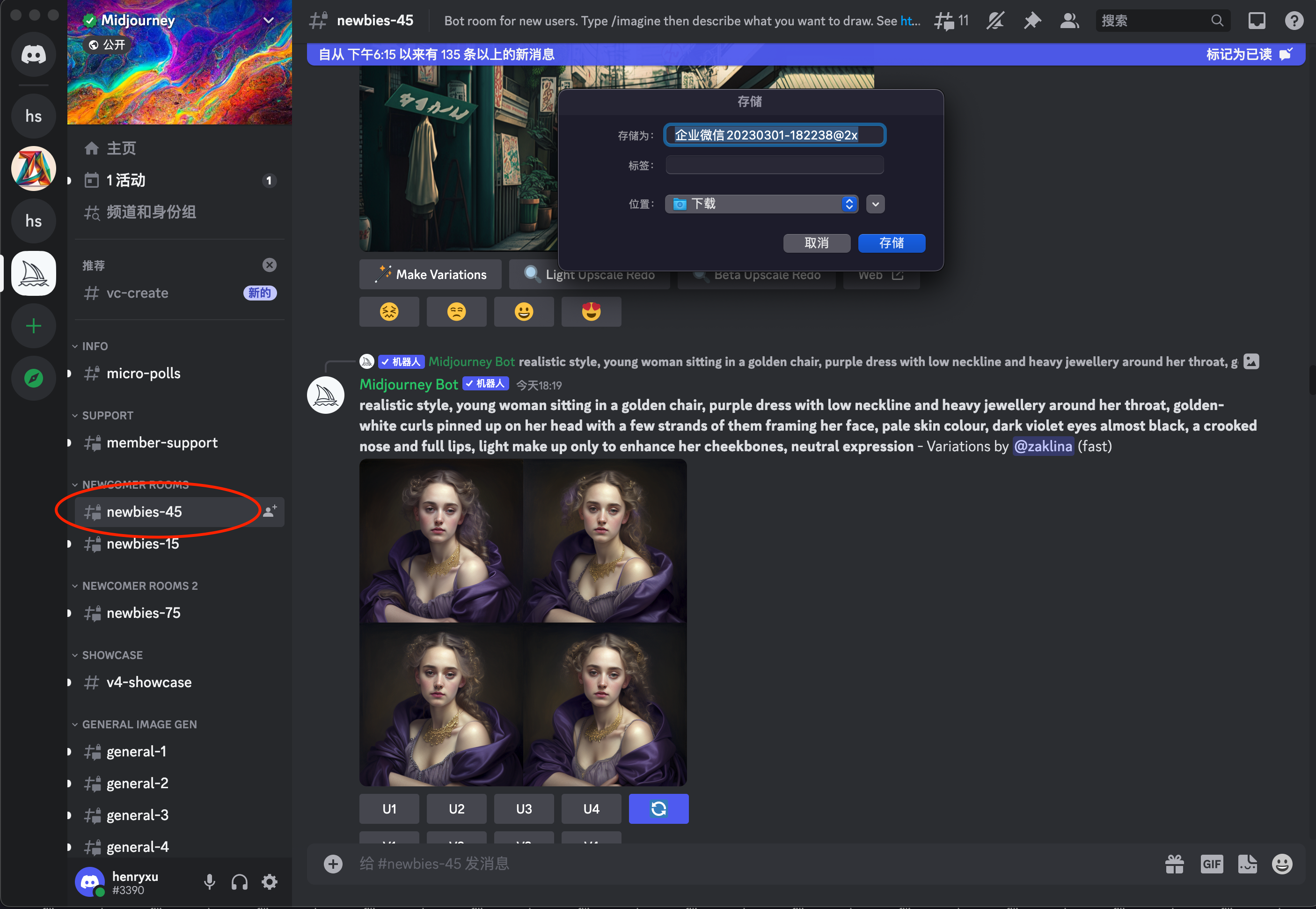
Paso 6: Ahora estás listo para comenzar a crear arte con IA.. Antes de empezar, tenga en cuenta que solo tiene una cierta cantidad de opciones disponibles como parte de su prueba gratuita. Puedes crear alrededor 25 imágenes gratis. Después, tendrás que comprar una membresía completa para continuar. Si prefieres no gastar dinero, es una buena idea tomarse un tiempo y pensar en lo que quiere crear en Midjourney. Si quieres, puede escribir "/ ayuda" para obtener una lista de consejos para examinar.
Paso 7: Cuando esté listo, escriba "/imagine" en el chat de Discord para su sala de novatos. Esto creará un campo de solicitud donde puede escribir la descripción de la imagen.. Cuanto más preciso seas con tu descripción, mejor será la IA capaz de producir buenos resultados. Sea descriptivo, y si hay un estilo particular que estás buscando, inclúyelo en tu descripción. Hay términos de conducta a seguir aquí., pero si mantienes las cosas limpias, no deberías tener nada de qué preocuparte.
Cuando esté terminado, seleccionar Ingresar para enviar su mensaje.
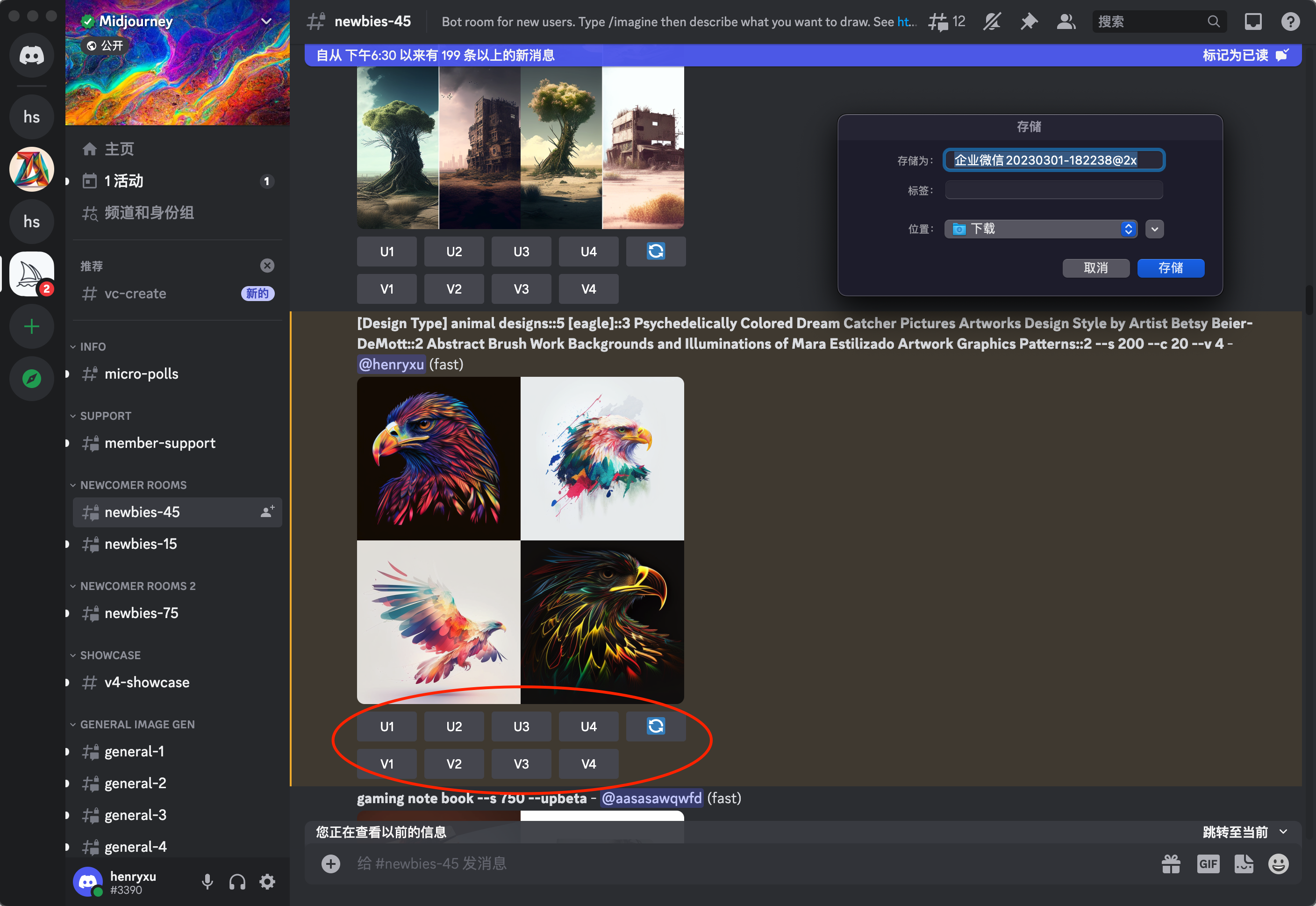
Paso 8: Dale a Midjourney un minuto para generar tus imágenes. Típicamente, la IA creará varias versiones diferentes según su descripción. Ahora tiene varias opciones para continuar.
Mira debajo de las imágenes, y verá una sección de botones U y V etiquetados 1 a través de 4. Los números corresponden a las cuatro imágenes que produjo Midjourney. Eligiendo tu ampliará esa imagen en particular a una más grande, versión más definida. Eligiendo V creará una imagen completamente nueva basada en la imagen actual que usted elija. También verá un botón de actualización al costado para solicitar un nuevo conjunto de imágenes.. Tenga en cuenta que cada una de estas opciones consumirá algunas de sus indicaciones gratuitas disponibles, así que solo hazlo si estás seguro de que quieres continuar..
Paso 9: Si encuentras una imagen que te gusta y eliges tu para mejorarlo, se le dará un nuevo conjunto de opciones. Puedes elegir Hacer variaciones en esa imagen, Exclusivo al máximo antes de descargar, o elegir un Rehacer de lujo ligero si no es exactamente lo que querías, entre otras opciones.
Cuando esté terminado, Puedes enviarte la imagen directamente a ti mismo seleccionando el Sobre emoji y agregarlo a tu chat. Eso te permite guardar y descargar la imagen cuando quieras..
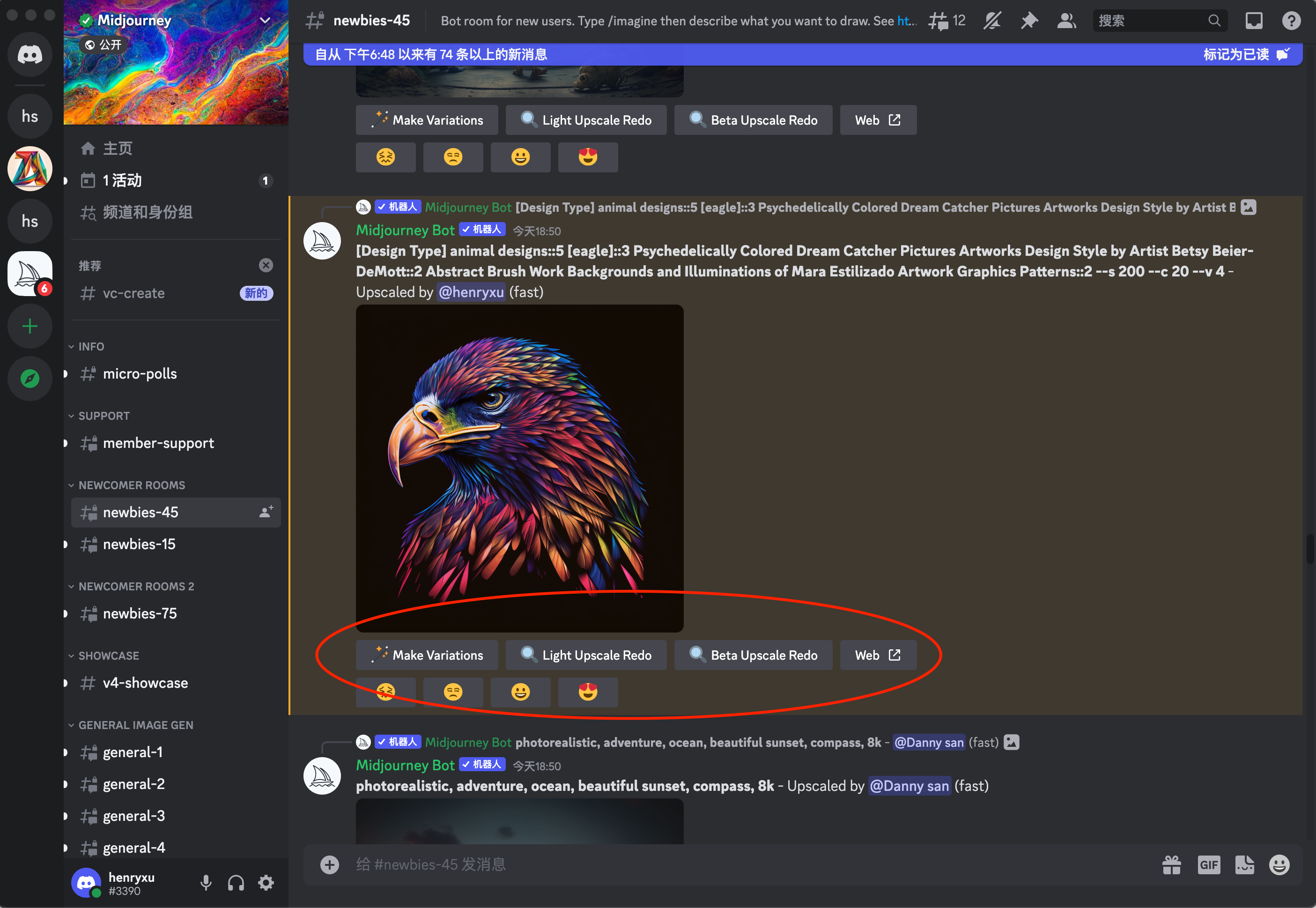
Paso 10: Si planeas usar mucho Midjourney, puede usar cualquier canal de bot en Discord de Midjourney y escribir "/suscribirse". Esto creará un enlace que puede seguir para pagar una suscripción.. Aquellos que se toman realmente en serio el uso de Midjourney a largo plazo también querrán echa un vistazo al manual, que le proporcionará una mayor lista de comandos y algunos consejos sobre cómo crear imágenes.
Blog, Noticias película de transferencia directa, impresora dtf, impresión dtf, erasmart, cómo convertir dtf

 Descubra el poder de la impresora DTF en rollo A4 L805 de EraSmart
Descubra el poder de la impresora DTF en rollo A4 L805 de EraSmart EraSmart 6090 impresora uv
EraSmart 6090 impresora uv La guía definitiva para impresoras de transferencia directa a película: Elija la mejor impresora DTF para su negocio
La guía definitiva para impresoras de transferencia directa a película: Elija la mejor impresora DTF para su negocio